CAD的基本设置教程
溜溜自学 室内设计 2022-08-08 浏览:836
大家好,我是小溜,随着CAD技术的发展和人们需求的不断提高,人工智能等各类技术逐渐融入到CAD系统中,形成了各种基于知识的CAD系统。虽说CAD开发了许多了不起的功能,但都需要设置才能够使用,下面就来为大家分享CAD的基本设置教程。
溜溜自学网还有超多“CAD”视频课程,欢迎大家点击查看
工具/软件
硬件型号:神舟(HASEE)战神Z7-DA7NP
系统版本:Windows7
所需软件:CAD2012
方法/步骤
第1步
双击卓面图标打开CAD2012(如下图)
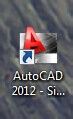
第2步
进去CAD2012软件前的缓冲页面
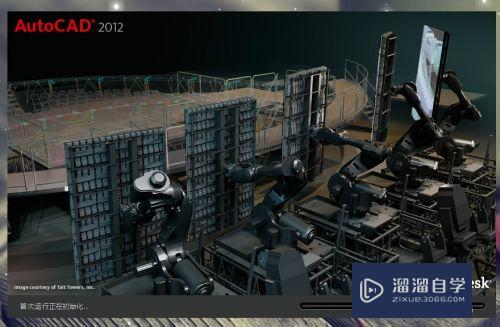
第3步
进去CAD 2012界面后输入OP(缩写),可以设置相关的文件保存版本以及图像的精确度
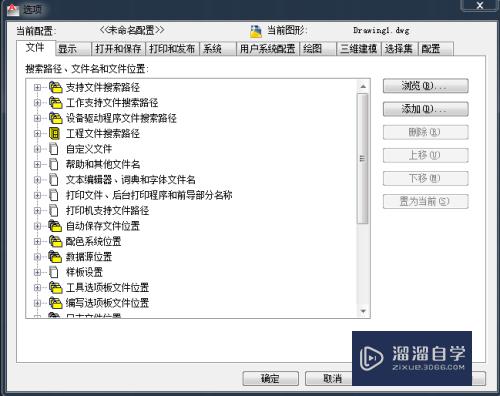
第4步
【显示】选项可以设置软件的窗口元素以及十字光标的大小和图形的精度和性能
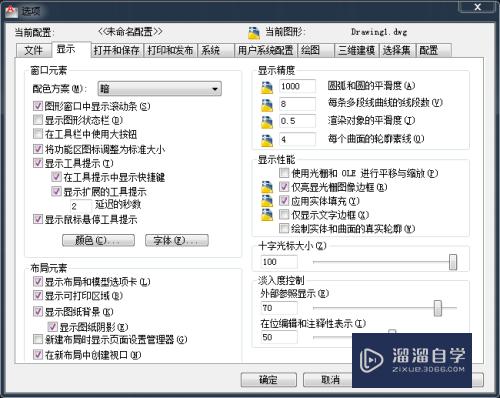
第5步
【打开和保存】选项主要就是选择文件保存的版本(一般选择保存2004,低版本打不开高版本,高版本可以打开低版本,本人已验证)还有就是设置一次在一个窗口打开的文件数量 一般默认9,不建议修改大于15
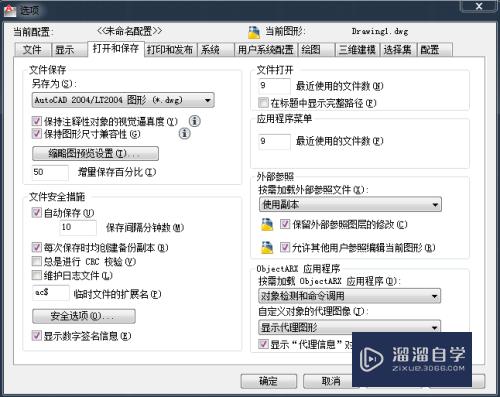
第6步
【打印和发布】就是链接打印接的相关参数的设置
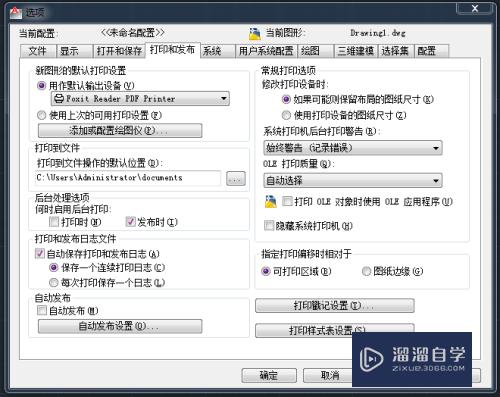
第7步
【系统】这个选项一般都很少用 一般默认即可 就是检测三维作图用的
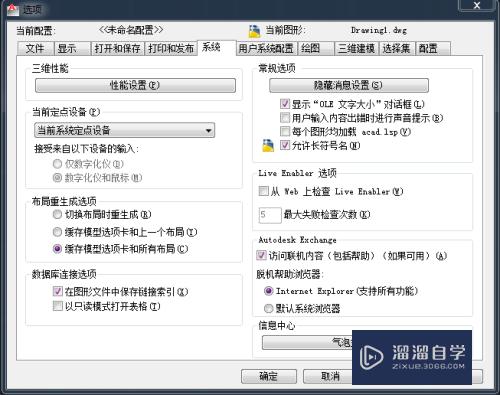
第8步
【用户系统配置】此选项和【系统】类似默认即,里面的内容一般用不到,仅限于平面作图 假如需要用到快的编辑 ,可以再次选项作为调整
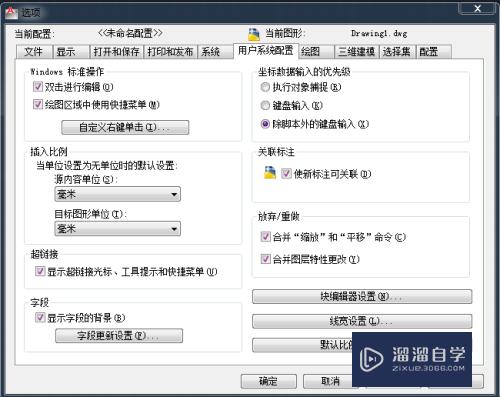
第9步
【绘图】此选项需要经常用到,做不同的图需要做不同的调整比如靶框的大小和自动捕捉标记的大小
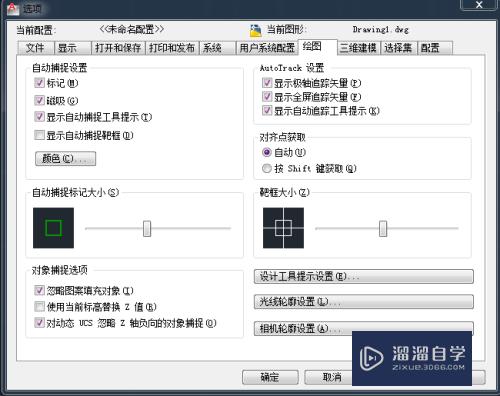
第10步
【三维建模】这里主要就是讲述的有CAD2012来做三维图与平面图之间的转换来设置相关的选项

第11步
【选择集】这里主要就是修改拾取框的大小和夹点的颜色的设置
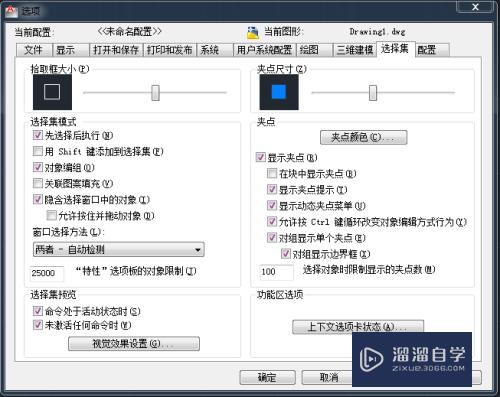
注意/提示
好了,本次关于“CAD的基本设置教程”的全部内容就分享到这里啦,希望小溜分享的内容能够帮助到大家。同时可以关注溜溜自学网,遇到不懂的问题可以在这里寻找到详细的解决方法。
相关文章
距结束 06 天 22 : 48 : 12
距结束 00 天 10 : 48 : 12
首页








